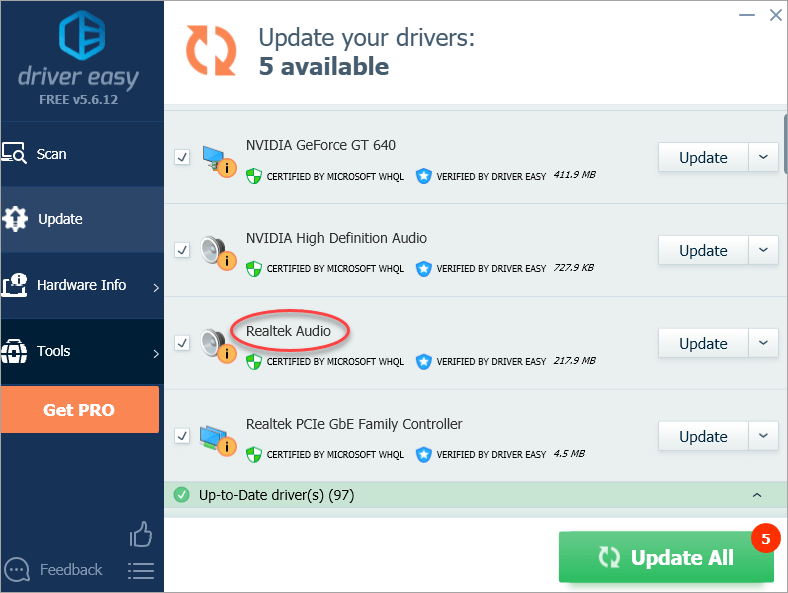Când nu vine sunet de pe laptop, poate fi frustrant. Problema sonoră nu se poate datora mai multor motive, cum ar fi driverele audio defecte. Pentru a reda sunetul, urmați instrucțiunile de mai jos. Aplicați la Windows 10, 7, 8.
În primul rând, asigurați-vă că dispozitivul audio este activat
Dacă difuzoarele sunt dezactivate, nu puteți auzi sunetul. Urmați pașii de mai jos pentru a verifica acest lucru.
1) Pe tastatură, apăsați Win + R (tasta cu sigla Windows și tasta R) în același timp pentru a invoca caseta de rulare. Tastați panoul de control în caseta de rulare, apoi faceți clic pe butonul OK.
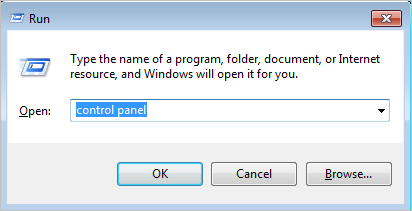
2) Vizualizați după pictograme mari și faceți clic pe Sunet.
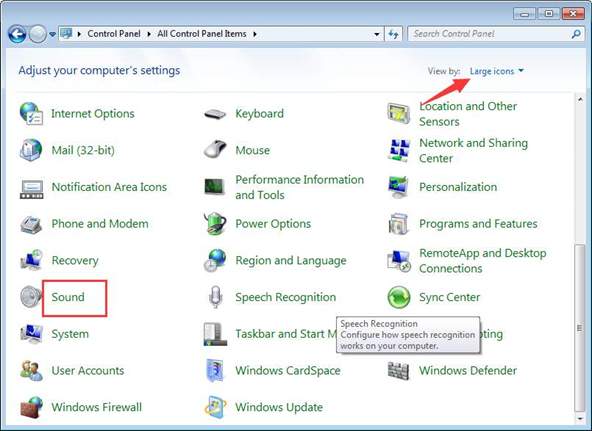
3) Vedeți Difuzoarele este dezactivat:
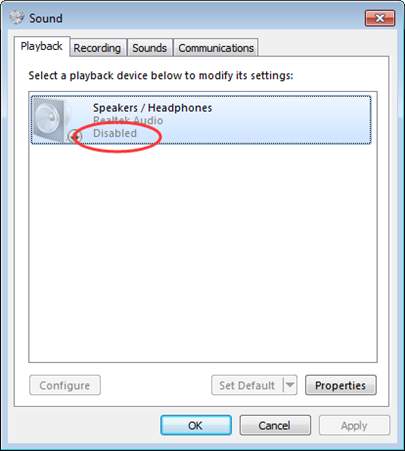
Dacă este dezactivat, faceți clic dreapta pe acesta și selectați Activare.
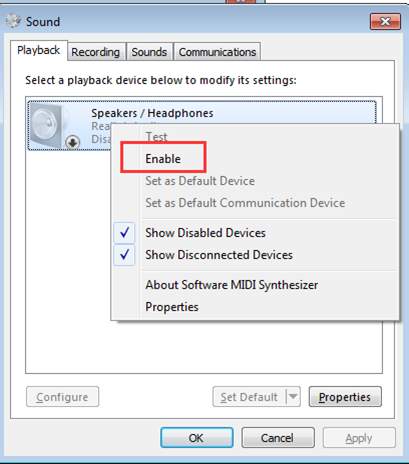
Dacă nu vedeți opțiunea Difuzoare listată, aceasta ar putea fi dezactivată și ascunsă. Faceți clic dreapta pe spațiul gol și selectați Afișare dispozitive dezactivate. Apoi Activați-l.
În al doilea rând: asigurați-vă că sunetul nu este dezactivat
S-ar putea întâmpla ca sunetul să fie dezactivat accidental. Verificați pictograma difuzorului din colțul din stânga jos al desktopului și asigurați-vă că nu există un cerc roșu cu o cruce care trece prin el.
Dacă vă asigurați că setările de sunet de mai sus nu au probleme, continuați și încercați metodele de mai jos.
Metoda 1: Dezactivați dispozitivul audio în Device Manager și reporniți computerul
Urmați acești pași:
1) Pe tastatură, apăsați simultan Win + R (tasta siglă Windows și tasta R) în același timp pentru a invoca caseta de rulare. Tastați devmgmt.msc în caseta de rulare, apoi faceți clic pe butonul OK.
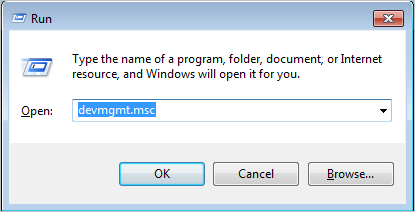
2) Extindeți categoria „Controlere de sunet, video și jocuri”. În această categorie, faceți clic dreapta pe numele dispozitivului audio. Va apărea un meniu contextual, apoi selectați Dezactivare.
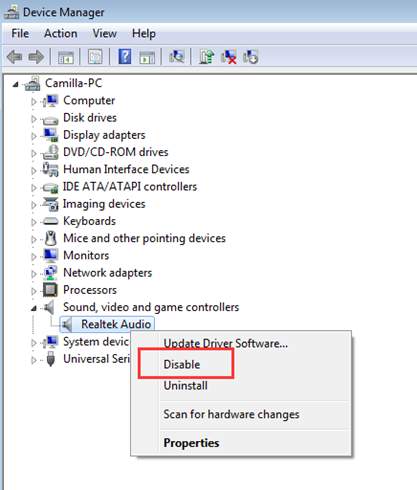
3) Reporniți computerul. Apoi va apărea o fereastră pentru a vă cere să rezolvați problema sunetului. Doar urmați instrucțiunile de pe ecran. Apoi problema sunetului ar trebui rezolvată.
Metoda 2: Actualizați driverul audio
Problema poate fi cauzată de driverele audio defecte. Pașii de mai sus pot rezolva problema laptopului fără probleme de sunet, dar dacă nu, puteți actualiza driverul audio. Dacă nu aveți timp, răbdare sau abilități de computer pentru a actualiza manual driverul audio, îl puteți face automat cu Driver Easy.
Driver Easy vă va recunoaște automat sistemul și va găsi driverele corecte pentru acesta . Nu trebuie să știți exact ce sistem rulează computerul dvs., nu trebuie să riscați să descărcați și să instalați driverul greșit și nu trebuie să vă faceți griji cu privire la greșeala la instalare.
Puteți să vă actualizați driverele automat fie cu versiunea GRATUITĂ, fie cu versiunea Pro a Driver Easy. Dar cu versiunea Pro este nevoie de doar 2 clicuri (și veți beneficia de asistență completă și o garanție de 30 de zile pentru restituirea banilor):
1) Descărcați și instalați Driver Easy.
2) Rulați Driver Easy și faceți clic pe Scanare acum. Driver Easy va scana computerul și va detecta orice driver de problemă.
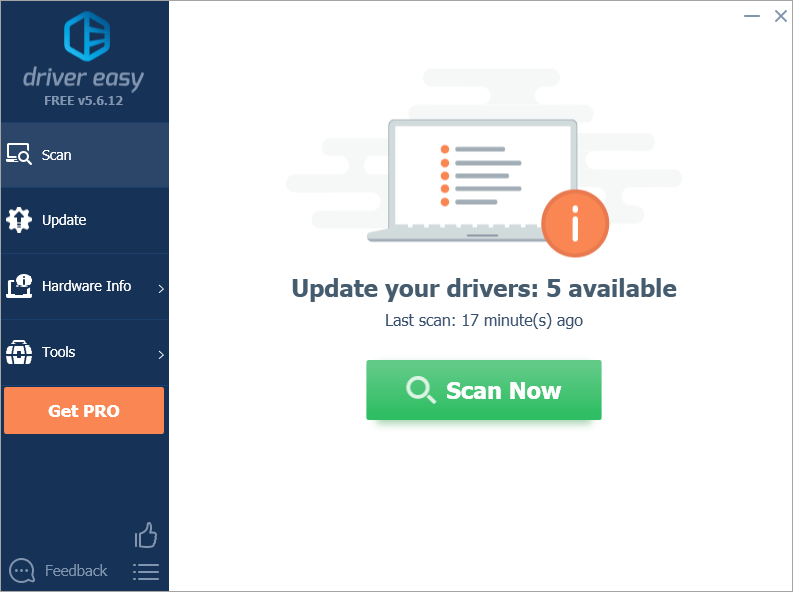
3) Faceți clic pe butonul Actualizare de lângă un driver audio marcat pentru a descărca automat versiunea corectă a acestui driver, apoi îl puteți instala manual (puteți face acest lucru cu versiunea GRATUITĂ).
Sau faceți clic pe Actualizați toate pentru a descărca și instala automat versiunea corectă a tuturor driverelor care lipsesc sau nu sunt actualizate pe sistemul dvs. (aceasta necesită versiunea Pro – vi se va solicita să faceți upgrade când faceți clic pe Actualizare toate).